Настройка формы
“
В программе 1C Element есть возможность настроить отображение интерфейса на свое усмотрение. Например, изменить отображение различных списков, есть возможность удалить неиспользуемые столбцы, либо поменять столбцы местами.
Для того чтобы привести расположение столбцов в удобный для Вас вид, нажмите «Еще» (правый верхний угол) – «Изменить форму…».
В открывшемся окне в разделе «Список» перечислены элементы списка – столбцы, которые Вы можете исключить из отображения, убрав соответствующую галочку. Кнопками «Переместить вверх», «Переместить вниз» можно регулировать расположение столбцов в списке.
Рассмотрим на примере:
В Списке водителей нас интересуют основные столбцы «ФИО водителя», «Статус», «Телефон», «ТС», «Баланс», их хотим вывести в начало списка.
Нажимаем «Еще» – «Изменить форму…», в настройке формы убираем галочку с элемента «Код», т.к. он нас не интересует и кнопкой «Переместить вверх» двигаем в начало списка необходимые нам элементы «Статус», «Телефон», «ТС», «Баланс», дополнительно можно скрыть отображение элементов, которые нам точно не нужны (на усмотрение пользователя), например, данные по ВУ и данные паспорта. После нажатия кнопки «Применить», Список водителей примет соответствующий вид.
В Списке водителей нас интересуют основные столбцы «ФИО водителя», «Статус», «Телефон», «ТС», «Баланс», их хотим вывести в начало списка.
Нажимаем «Еще» – «Изменить форму…», в настройке формы убираем галочку с элемента «Код», т.к. он нас не интересует и кнопкой «Переместить вверх» двигаем в начало списка необходимые нам элементы «Статус», «Телефон», «ТС», «Баланс», дополнительно можно скрыть отображение элементов, которые нам точно не нужны (на усмотрение пользователя), например, данные по ВУ и данные паспорта. После нажатия кнопки «Применить», Список водителей примет соответствующий вид.
Чтобы сохранить тот вид списка, который настроен пользователем, необходимо нажать «Еще» – «Сохранить настройки…», задать наименование настроек и сохранить. Таких сохраненных настроек списка у Вас может быть несколько, в зависимости от потребностей.
Переключаться между сохраненными настройками Вы можете при помощи клавиш «Еще» – «Выбрать настройки…».
*** Со своей стороны рекомендуем, убрать из списка неиспользуемые элементы, это отчасти влияет на быстродействие и отклик программы.
Помимо настроек списка через «Изменить форму…» можно также изменить отображение фильтров и командной панели.
Можно убрать из отображения неиспользуемые фильтры (снять галочку), либо задать фильтру «Вид сравнения».
Можно убрать из отображения неиспользуемые фильтры (снять галочку), либо задать фильтру «Вид сравнения».
Рассмотрим на примере:
В Списке штрафов необходимо убрать фильтры, которые не используются, а также задать фильтр таким образом, чтобы в фильтре можно было выбрать несколько Подразделений ТС из списка. По умолчанию можно установить фильтр только по одному Подразделению ТС.
В Списке штрафов необходимо убрать фильтры, которые не используются, а также задать фильтр таким образом, чтобы в фильтре можно было выбрать несколько Подразделений ТС из списка. По умолчанию можно установить фильтр только по одному Подразделению ТС.
Нажимаем «Еще» – «Изменить форму…», далее нас интересует раздел «Группа настройки», с неиспользуемых фильтров снимаем галочки, а по фильтру «Подразделение» устанавливаем «Вид сравнения», нажимаем «Применить».
В отобразившемся списке видим, что фильтры, которые мы скрыли, не отображаются, а по фильтру «Подразделение» мы теперь можем выбрать несколько подразделений из списка.
В настройках командной панели мы можем убрать неиспользуемые функции, либо вывести отображение функций, которые используем чаще всего. В данном случае в Настройке формы нас интересует раздел «Командная панель».
Если Вы хотите вернуть отображение интерфейса в первоначальный вид, необходимо нажать «Еще» – «Установить стандартные настройки», отображение списка и фильтров вернется к прежнему виду по умолчанию.